Googleスプレッドシートでシフト管理やスケジュールを作成するとき
毎月のカレンダーを手入力で作るのは手間がかかりますよね…
そんなときに便利なのが「SEQUENCE(シーケンス)関数」です!
この関数を使えば、月間カレンダーを日付付きで自動生成できます。
今回は、SEQUENCE関数を使って横に日付を展開する「月間カレンダー」の作成方法をご紹介します。
この記事で以下のことが学べます!
・SEQUENCE(シーケンス)関数の使い方
・Googleスプレッドシートでカレンダーを生成する方法
・自動で土日に色をつける(条件付き書式)
■ SEQUENCE関数って何?
そもそもSEQUENCE関数ってなんだ?ってとこからですよね(笑)
SEQUENCE関数は連続した数値や日付を自動で生成してくれる関数です。
文字列結合と組み合わせれば、No.1、 No.2、 No.3…といったようにナンバリングすることもできますよ!
SEQUENCE関数の使い方
=SEQUENCE(行数, 列数, 開始値, 増分)・行数:何行分出力するか
・列数:何列分出力するか(右方向への展開)
・開始値:どこから始めるか(数値や日付)
・増分:どれだけ増やすか(省略すると1)
例1 – 1から100まで2列で表示 –
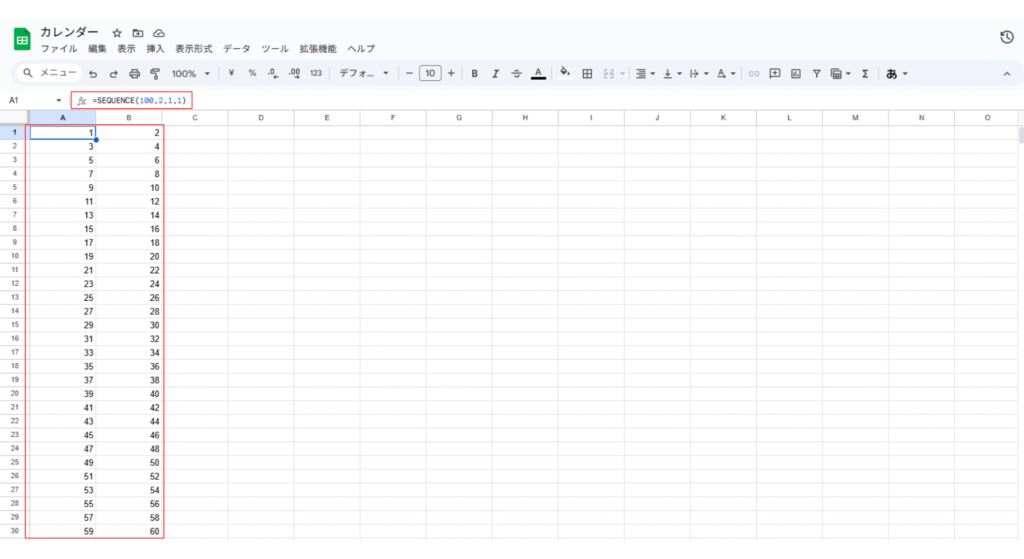
例2 – No.1、 No.2、 No.3… –
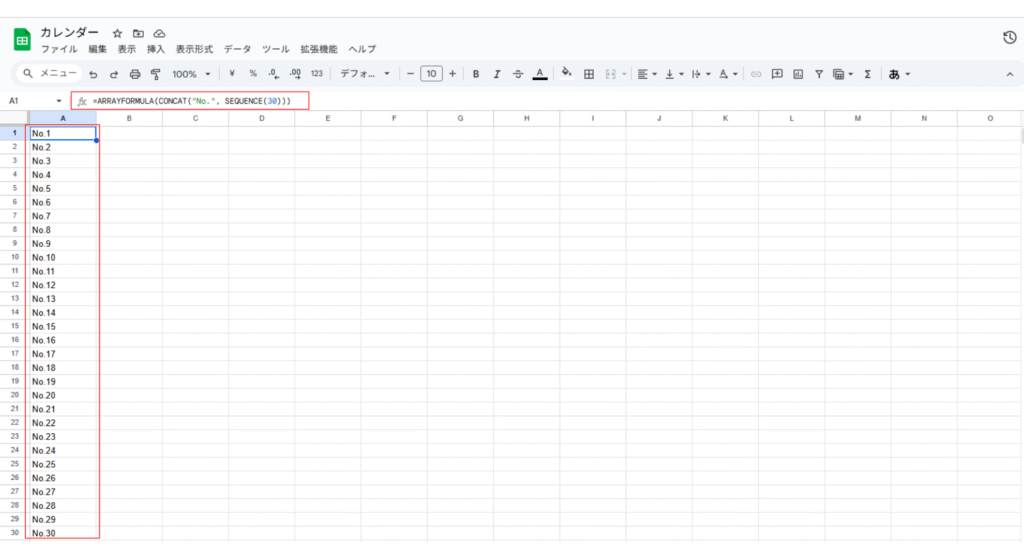
■ 横軸にカレンダーを生成する
早速ですがカレンダーを作る場合の使い方を解説します
たとえば、2025年6月1日から1週間の日付を横一列に並べたい場合、次のように入力します。
=SEQUENCE(1, 7, DATE(2025,6,1), 1)・1 行、7 列(横方向に7日分)
・開始値 :DATE(2025,6,1) → 2025年6月1日
・増分は 1 → 日付を1日ずつ進める
これで、横方向に6/1から6/7までの日付が自動で表示されます。
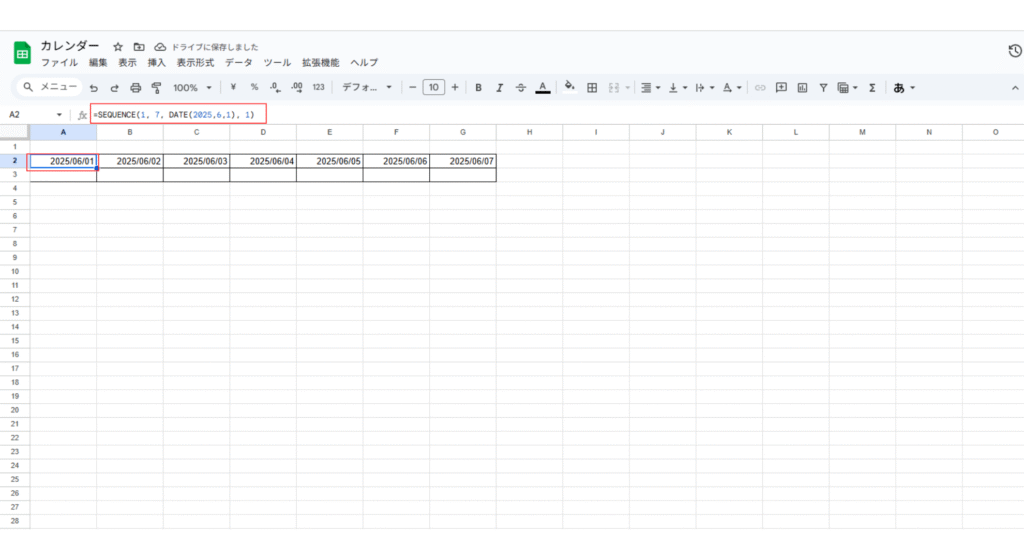
■ 各日付の曜日を自動生成する
日付の後ろに曜日をつけたい場合
=ARRAYFORMULA(TEXT(SEQUENCE(1, 7, DATE(2025,6,1), 1), "yyyy/m/d (ddd)"))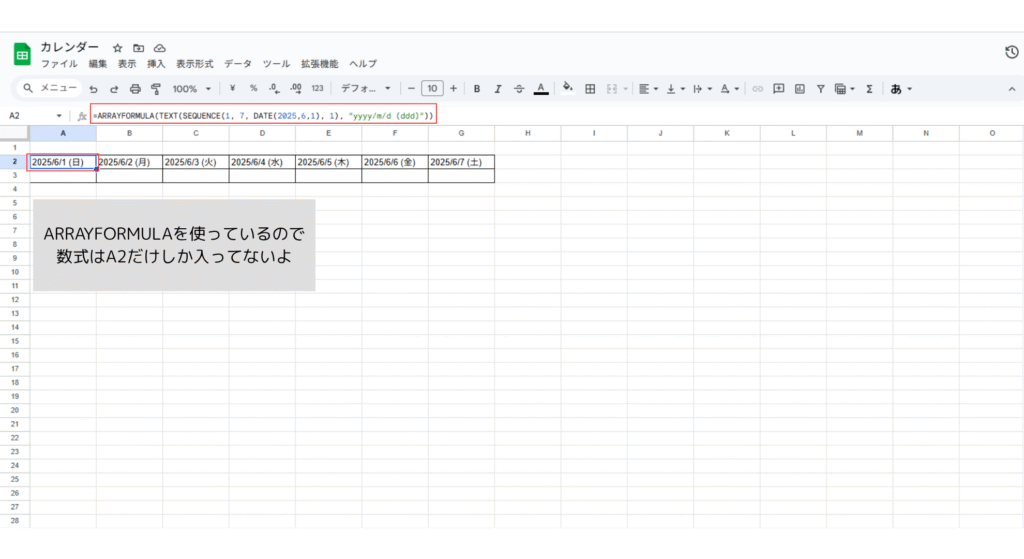
隣接した行or列に曜日をつけたい場合
=TEXT(セル,"ddd")■ 実際のカレンダー形式に応用する
ここからは、SEQUENCE関数で月間カレンダーを作成する流れを紹介します。
【ステップ1】縦1行 + 横31列(A列~AE列)の表を作成する
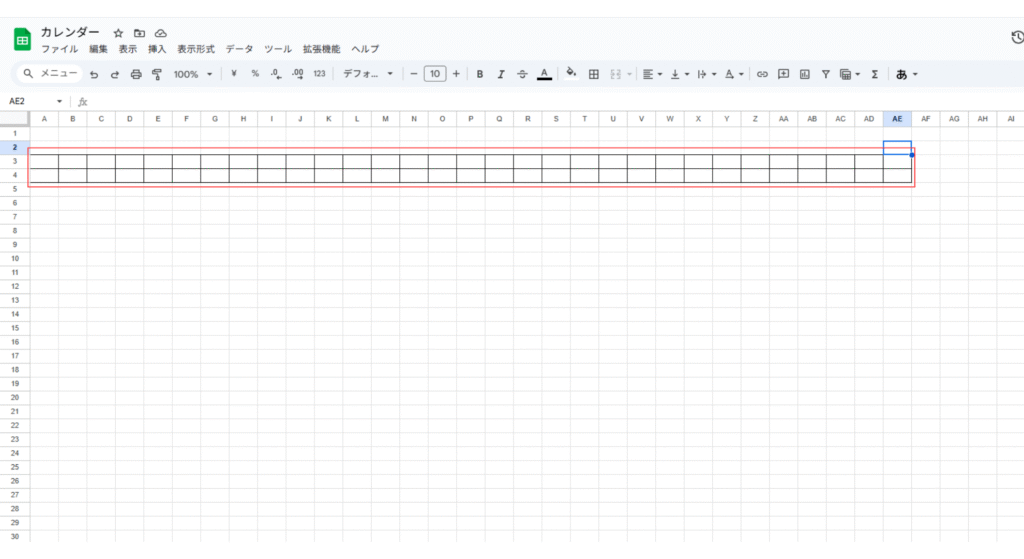
【ステップ2】カレンダーの日付を生成する
6月のカレンダー(6/1〜6/30)を「縦1行 + 横31列」で表示する場合:
=SEQUENCE(1, 31, DATE(2025,6,1), 1)・縦1行 + 横31列
・開始日:2025年6月1日
・1日ずつ増加
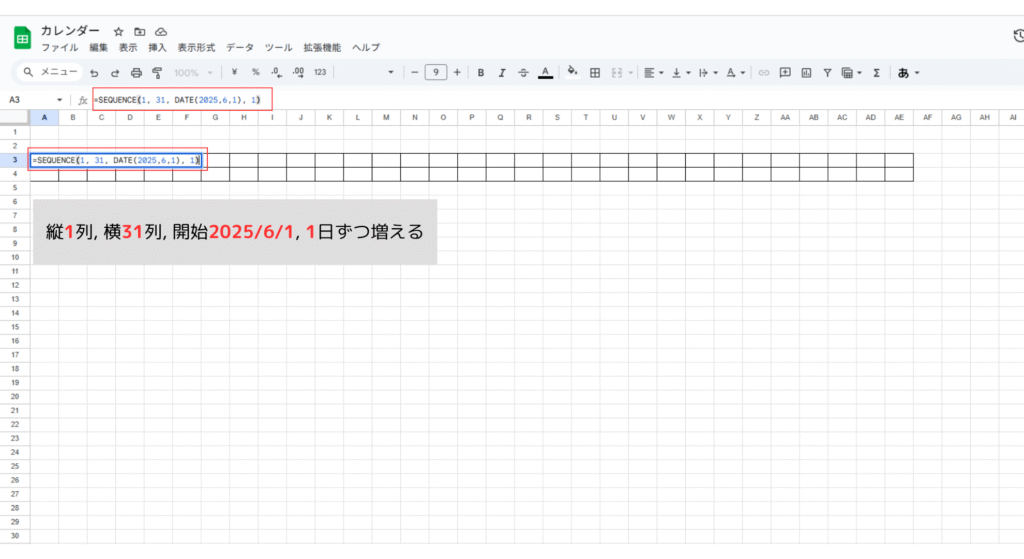
書式がデフォルトだと日付ではなく5桁ぐらいの数字が表示される
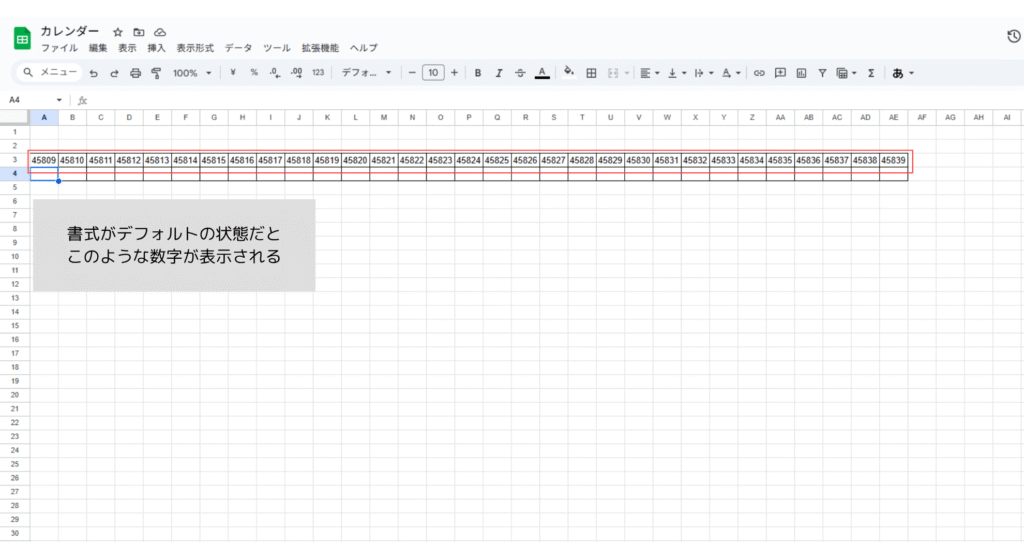
そのため、書式の変更をする
今回は日付のみを表示させたいので「カスタム数値形式」を使っていきます
1.日付を選択
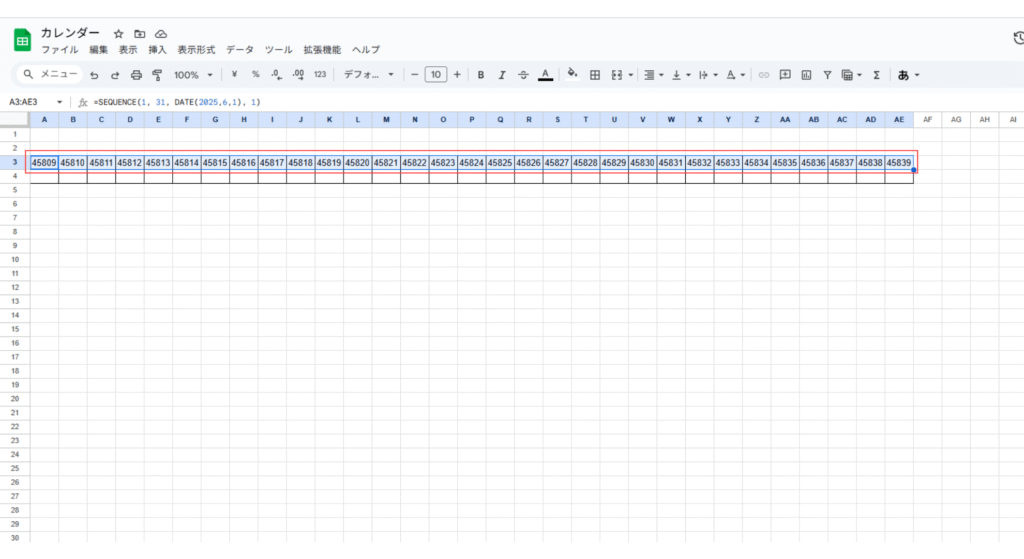
2.表示形式>数字>カスタム数値形式をクリック
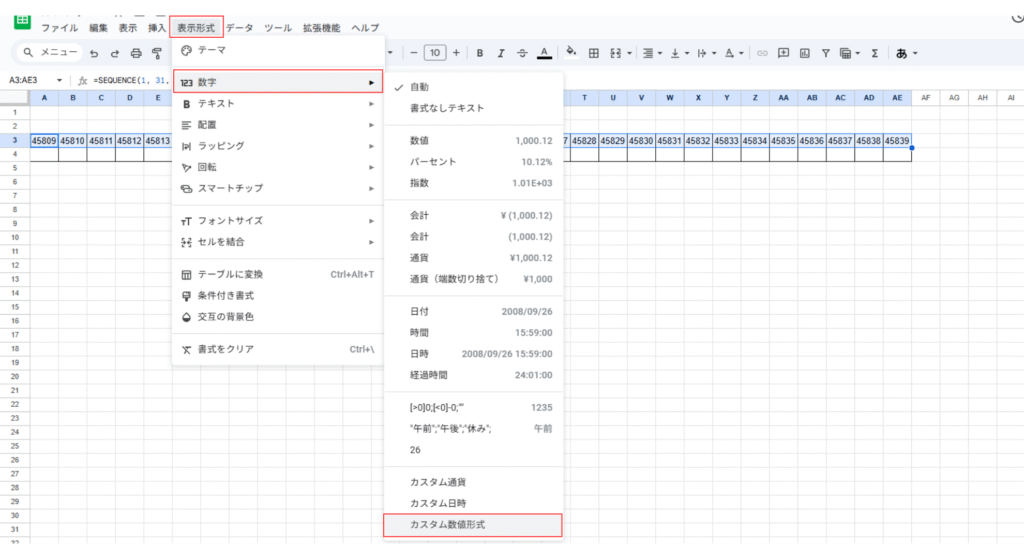
3.ポップアップが表示されるので、テキストボックスに「d」と入力
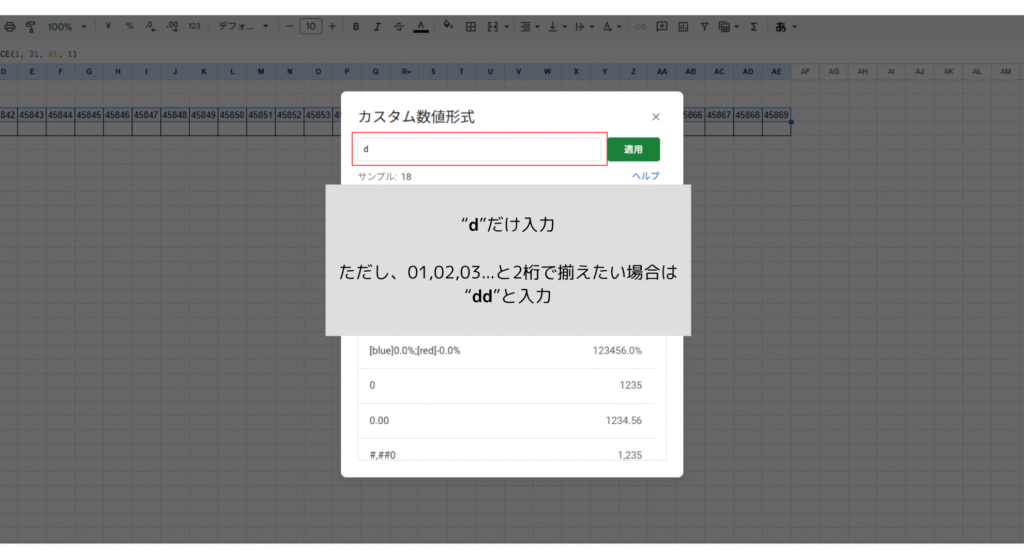
【ステップ2】曜日をつける
1. 1日の下(A4)を選択
2. 以下のTEXT関数を入力する
=TEXT(A3, "ddd")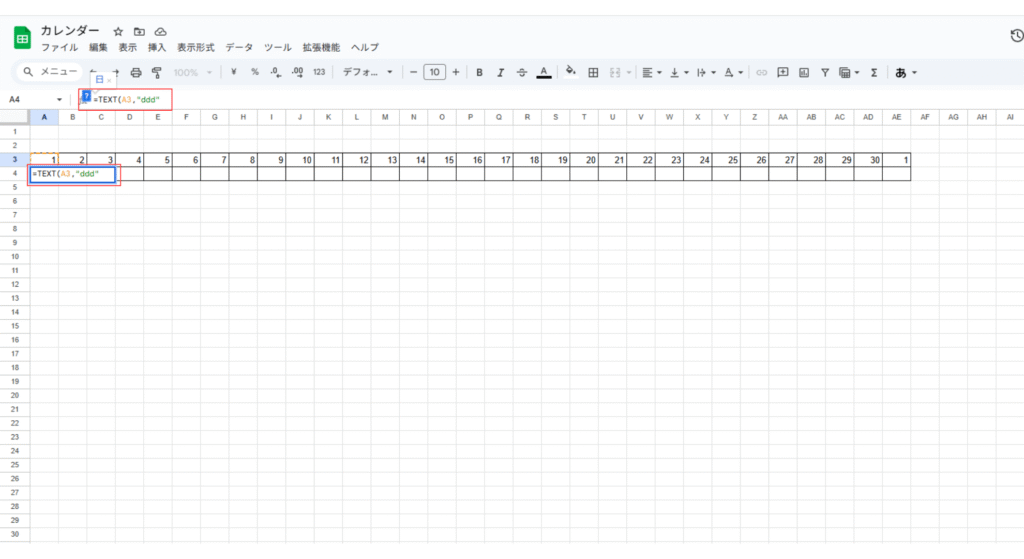
3. 右方向に関数をコピーする
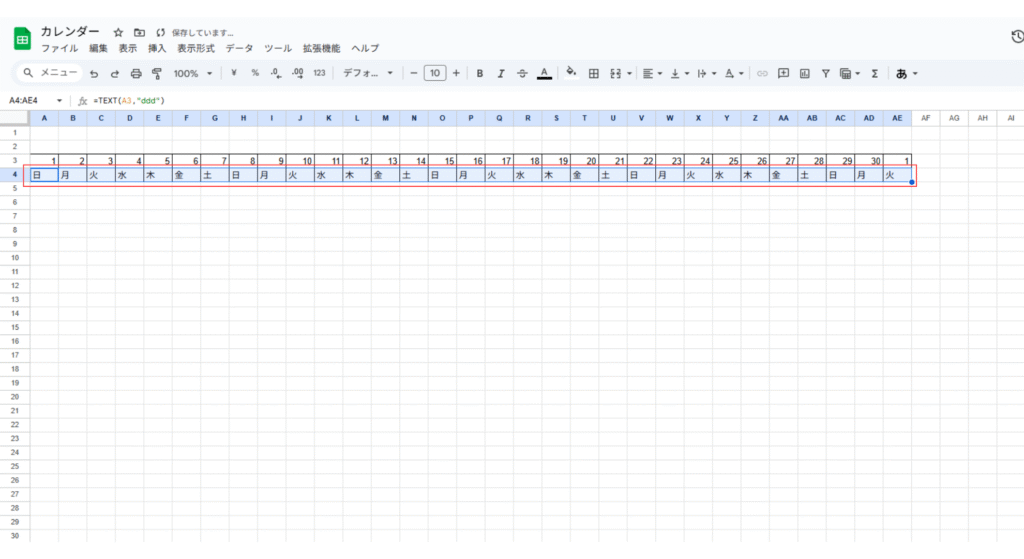
【ステップ3】土日を色分け(条件付き書式)
1. すべての日付と曜日を選択
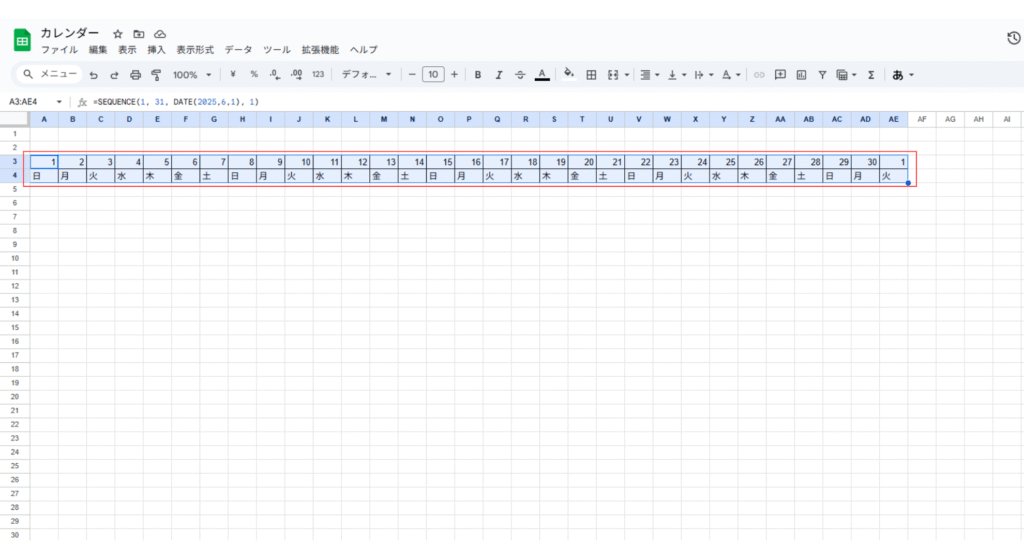
2. メニューから「表示形式」→「条件付き書式」
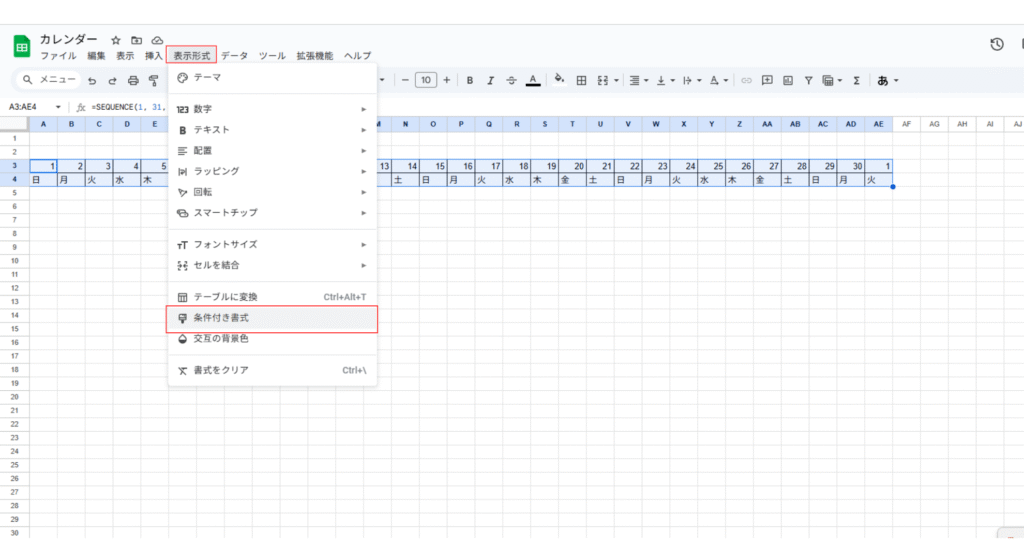
3.書式ルールをカスタム数式に変更
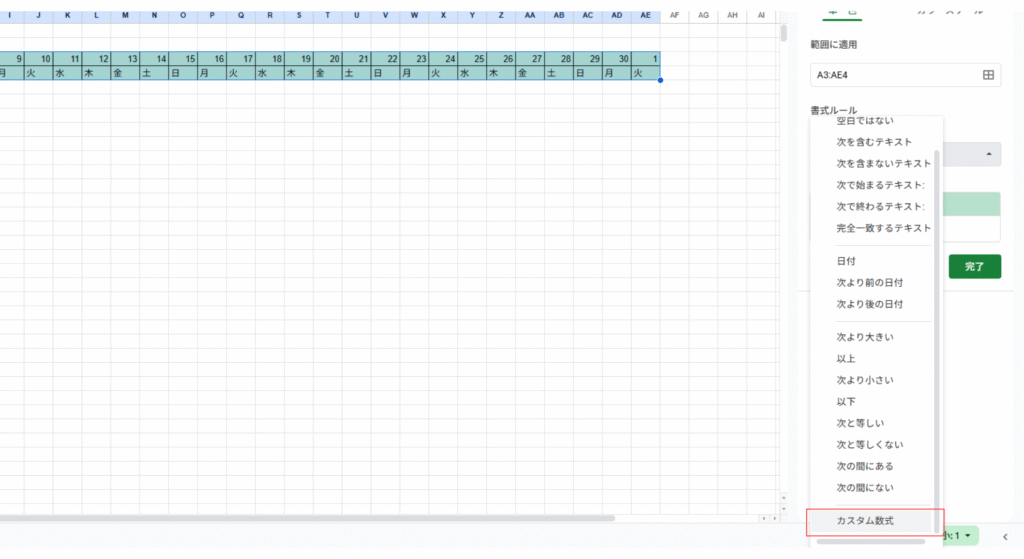
曜日ごとに条件を設定
土曜日列に対して:
=A$4="土"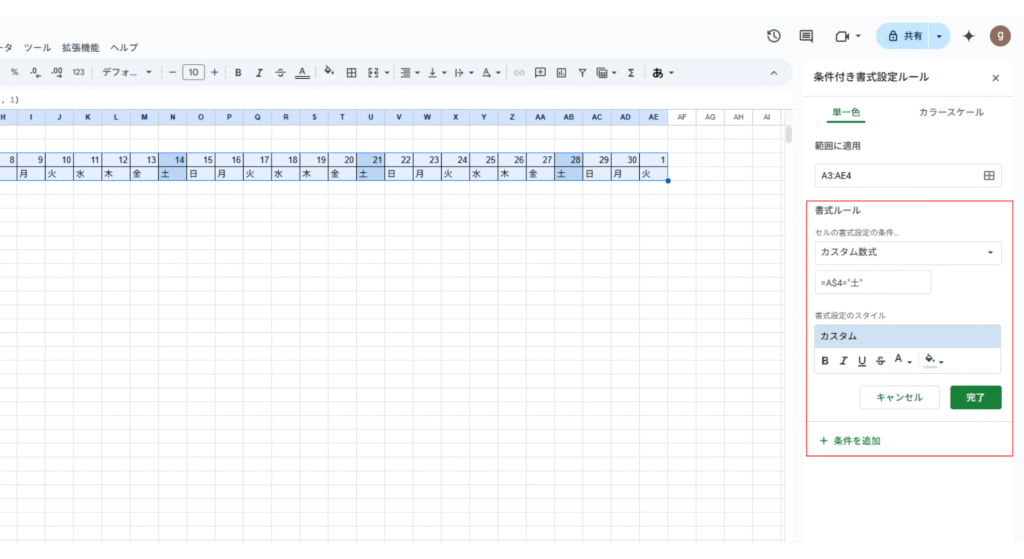
日曜日列に対して:
=A$4="日"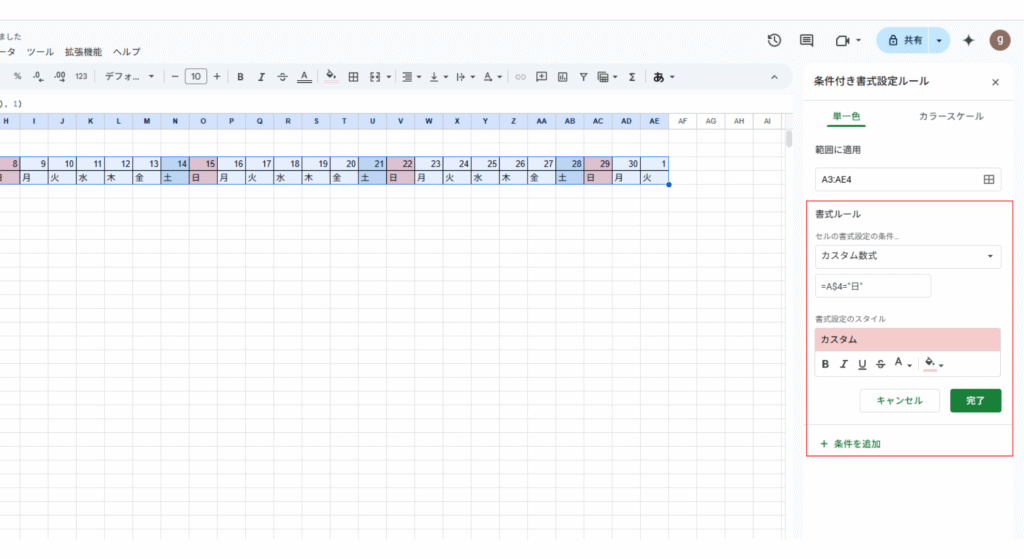
背景色を青や赤に設定すると、土日が一目でわかります。
■ 応用編:月を変えると自動で日付が変わるカレンダー
別セルに開始日(たとえばA1に 2025/06/01)を入れたとき
6月のカレンダーが表示される
=SEQUENCE(1, 31, A1, 1)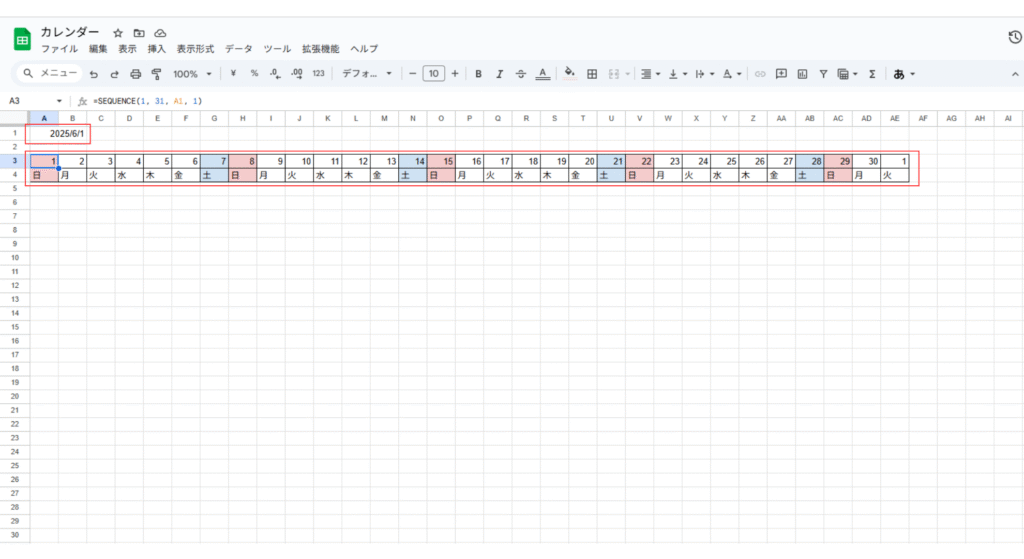
これの状態でA1を「2025/07/01」に変えると、自動的に7月のカレンダーに変わります。
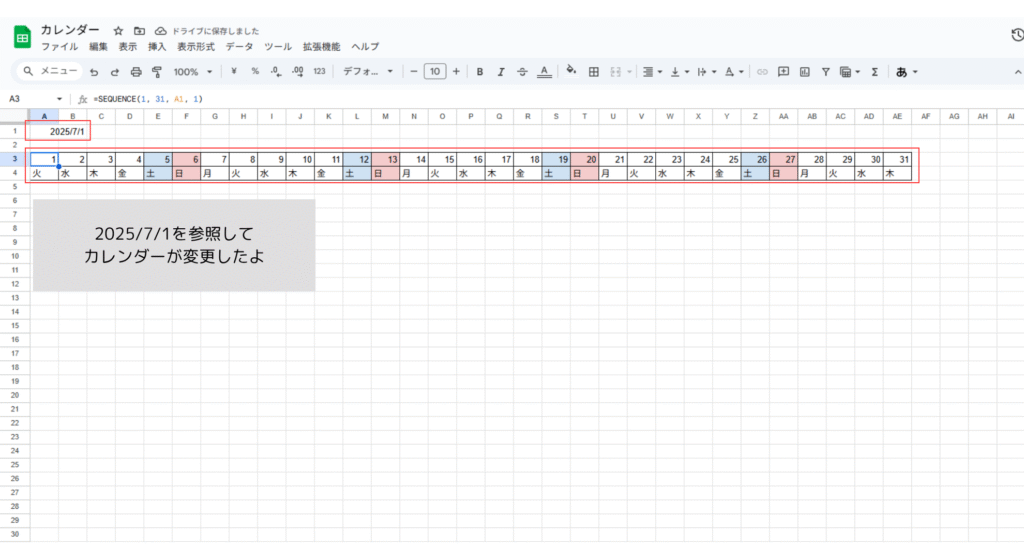
■ まとめ
GoogleスプレッドシートのSEQUENCE関数を使えば、カレンダー作成がとても簡単になります。
手入力の手間を減らし、日付ミスも防げるので、業務スケジュールや個人の予定管理にもおすすめです。
関数のポイント:
| 機能 | 関数例 |
|---|---|
| 日付の連続生成 | =SEQUENCE(1, 7, DATE(2025,6,1), 1) |
| 曜日付きで表示 | =TEXT( , “m/d (ddd)”) |
| 条件付き書式で色分け | =WEEKDAY(セル)=1(日曜) / =7(土曜) |
テンプレート化しておけば、来月以降もコピペで簡単に使えますよ。
当サイトではGoogleスプレッドシート、Excel、AIと表計算の組み合わせ等の便利な情報を発信しています!
当サイトをブックマークしていつでも遊んできてくださいね
それじゃまた他の記事でお会いしましょう

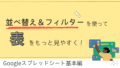
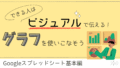
コメント